Käyttöpaneelin käyttäminen
Käyttöpaneelissa on kosketusnäyttö (A) ja valaistut painikkeet (B).
Valitse kopiointi- ja skannaustoimintojen ja muiden toimintojen valikot koskettamalla kosketusnäytön ALKUUN-näyttöä.
ALKUUN-näyttö koostuu monesta näytöstä.
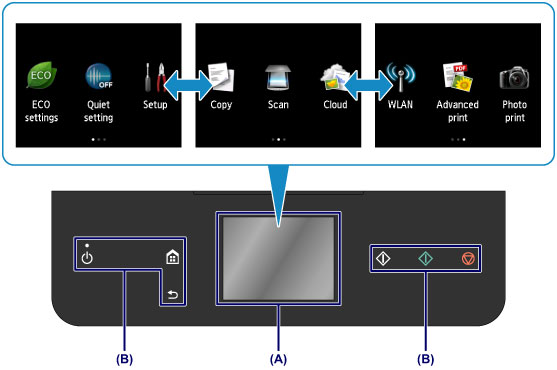
- (A) kosketusnäyttö
Kosketa näytössä näkyvää valikkoa, painiketta tai kuvaketta sormenpäällä.
- (B) Käyttöpaneelin painikkeet
Kosketa käyttöpaneelissa näkyviä painikkeita (B) sormenpäällä.
Vain nykyisessä näytössä käytettävissä olevat käyttöpaneelin painikkeet palavat.
 Tärkeää
Tärkeää
- Älä aseta käyttöpaneelin päälle mitään esineitä (erityisesti metalliesineitä tai nestettä sisältäviä esineitä). Ne voivat aiheuttaa laitteen toimintahäiriöitä.
- Jalometallit esimerkiksi sormuksissa ja rannekoruissa voivat aiheuttaa laitteen toimintahäiriöitä. Kun käytät käyttöpaneelia, pidä tällaiset metallit vähintään 2 cm (0,8 tuuman) päässä käyttöpaneelista.
Kosketusnäytön perustoiminnot
Käytä toimintoja ja asetuksia koskettamalla kosketusnäyttöä kevyesti sormenpäällä tai liikuttamalla sormea näytössä.
 Tärkeää
Tärkeää
-
Kun käytät kosketusnäyttöä, varo tekemästä seuraavia asioita, jotka saattavat aiheuttaa laitteen toimintahäiriön tai vaurioittaa laitetta.
- Kosketusnäytön painaminen voimakkaasti.
- Kosketusnäytön painaminen jollakin muulla kuin sormella (vältä erityisesti teräväkärkisiä esineitä, kuten kuulakärkikyniä, lyijykyniä tai kynsiä).
- Kosketusnäytön koskettaminen märillä tai likaisilla käsillä.
- Esineiden asettaminen kosketusnäytön päälle.
Napauta
Kosketa näyttöä kevyesti sormenpäällä ja nosta sormi välittömästi.
Tällä tavalla voit valita näytössä näkyviä kohteita tai valokuvia.

Kosketa
Kosketa näyttöä kevyesti sormenpäällä.
Voit selata valikkoja tai valokuvia eteenpäin (tai taaksepäin) jatkuvasti, kun kosketat eteenpäin (tai taaksepäin) osoittavaa merkkiä pitkään.

Pyyhkäise
Pyyhkäise näyttöä sormella ylös, alas, vasemmalle tai oikealle.
Tällä tavalla voit siirtyä valikkojen välillä tai selata valokuvia eteen- tai taaksepäin.

Vedä
Kosketa näyttöä kevyesti sormella ja liikuta sormea näytössä ylös, alas, vasemmalle tai oikealle.
Tällä tavalla voit tarkastella luetteloita tai liikuttaa liukusäätimiä.

Esimerkki kosketusnäytön käytöstä
Esimerkki: Kosketusnäytön käyttäminen Valokuva-tulostus (Photo print) -ohjelman valokuvan valintanäytössä

Siirry seuraavaan tai edelliseen valokuvaan pyyhkäisemällä valokuvaa sormella vasemmalle tai oikealle.
Voit tehdä saman myös napauttamalla merkkejä (C). Voit selata valokuvia jatkuvasti eteenpäin tai taaksepäin pitämällä sormea jommankumman merkin (C) päällä.
Napauttamalla kohtaa (D) voit siirtyä näyttöön, jossa näkyy useita valokuvia.

Voit muuttaa näytössä näkyvien valokuvien määrää vetämällä liukusäädintä (H) vasemmalle tai oikealle. Voit muuttaa määrää myös napauttamalla kohtaa (I) tai (J).
Avaa Uusimpaan päivämäärään (To most recent date) -näyttö napauttamalla kohtaa (E).

Siirry halutun päivämäärän valokuviin napauttamalla päivämäärää tai pyyhkäisemällä näyttöä vasemmalle tai oikealle.
Pienennä/Suurenna valokuva napauttamalla (F).

Suurenna valokuva napauttamalla (K) ja pienennä napauttamalla (L).
Vedä sormeasi valokuvalla, niin näet haluamasi kohdan.
Avaa Asetukset (Settings)-näyttö napauttamalla (G).


Vedä näyttöä ylös- tai alaspäin ja valitse kohde napauttamalla sitä.
Näyttöön avautuu toinen luettelo. Vedä sitä samalla tavalla ja napauta asetusta.

